文档的安全级别
对Word文档最大的安全隐患就是宏病毒,为了防止宏病毒Word设立了安全级别的概念。您可在;工具→选项→;安全性”选项卡→宏安全性”的;安全级”选项卡中进行设置,安全级别共分为高、中、低三挡。高级别将只运行可靠来源的宏,其它宏一律取消;中级别在打开一个宏时,您会看到一条警告,让您选择是否启用;低级别就不进行宏的保护。当选择高级别时,已安装的模板和加载项(包括向导)中的宏可能会被禁用。您只有在;工具→选项→安全性→宏安全性”中单击;可靠来源”选项卡,然后点击;信任所有安装的加载项和模板”复选框,才能让安装的宏不被禁用。注意:所有随Microsoft Office XP的模板、加载项和宏都经过了Microsoft数字签名。一旦针对这些已安装文件中的一个安装添加到了您的可靠来源列表中,随后与这些文件的交互操作将不再生成消息。
数字证书的保护
很多文档的来源都是不详的,所以安全性无法保证。Office可以通过数字证书来确认来源的可靠。并通过数字证书对文件或宏进行数字签名。一般来说,数字证书是从商业证书颁发机构和内部安全管理员或信息技术专业人员处获得的。普通用户可以使用Selfcert.exe工具亲自创建数字签名(由于用Selfcert.exe自己创建的数字证书不是由正式证书颁发机构发行的,使用这种证书添加签名的宏方案将被认为是自签名的方案,这样其他用户有可能无法运行自签名的宏)。用数字证书进行宏的签名很简单:打开包含要签名的宏方案的文件,在;工具→宏→Visual Basic编辑器→工程资源管理器”中,选择要签名的方案。再点击;工具→数字签名”命令。
提示:
1. 一定要在宏测试完毕确认后再对宏进行签名,因为对已签名的宏方案的代码进行了更改,它的数字签名就会被删除。如果是自签名的证书,那么在每次保存时都会对宏方案自动重新进行签名。
2. 如果要防止用户因意外修改宏方案而导致签名失效,请在签发之前锁定宏方案。您的数字签名只能说明您保证该方案是安全的,并不能证明是您编写了该方案。因此锁定宏方案不能防止其他用户利用另一个签名替换您的数字签名。
3. 如果您创建了一个可向宏方案添加代码的加载项,则代码应该确定下列内容:如果方案已经进行了数字签名,在继续运行之前,是否通知用户修改签名方案的结果。
文件的密码设置
Word的文件密码包括两种:修改权限密码和打开权限密码。打开权限密码使得Word文档变成只读文件,如果打开了文档并对其进行了更改,则只能以其他的文件名保存该文档。而修改权限密码则允许用户随意修改保存。具体设置办法:打开文件,在;工具→选项→安全性”选项卡中进行密码设置。
提示:若要创建一个长的密码,请单击;高级”,然后选择RC4加密类型。
防止用户改窗体
由于某些文档需要将窗体保护起来,以便他人只能在指定的区域中输入信息。所以Office提供了窗体保护功能。使用窗体保护功能时,窗体域中的任何信息都将重新设置。具体方法:;工具→保护文档→窗体”。若要给窗体指定密码,以便知道密码的用户能解除保护并修改窗体,在;密码(非必选项)”框中键入密码。不知道密码的用户仍可在窗体域中输入信息。如果要保护整个窗体,请单击;确定”按钮。若要只保护部分窗体,这些部分必须处于不同的节中,单击;节”,然后清除不需要保护的节的复选框。
批注口令的添加
批注在审阅中是非常重要的,Office在;工具→保护文档”中进行了对批注的保护。您只需选择需要保护的对象,将密码键入到;密码”框中,即可实现保护。
本文来自办公软件学习网,原文地址:http://www.officestudy.cn
 曝《战地5》模式延迟上线
曝《战地5》模式延迟上线 微信QQ群实名制什么时候执
微信QQ群实名制什么时候执 他趣的女生为什么那么主
他趣的女生为什么那么主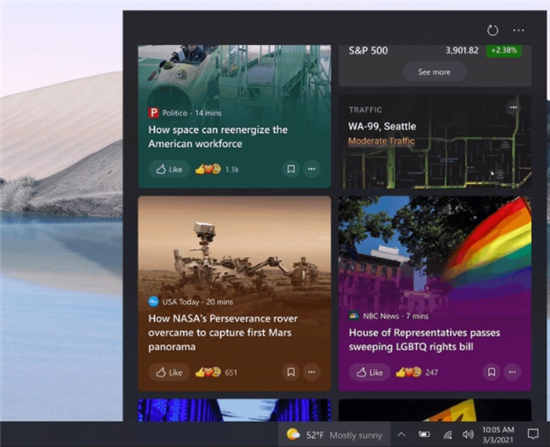 Windows10 Build 1904x.1023的新闻
Windows10 Build 1904x.1023的新闻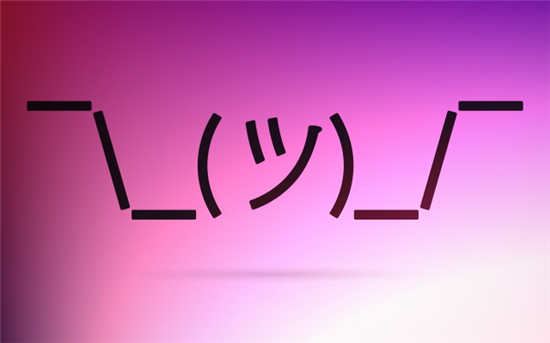 windows11正式版什么时候出
windows11正式版什么时候出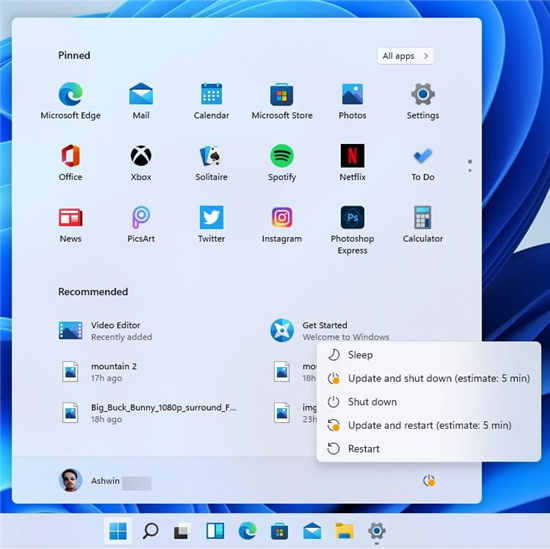 ASUS、ASRock 和 MSI 的 Windo
ASUS、ASRock 和 MSI 的 Windo qq输入法神配图功能关闭图
qq输入法神配图功能关闭图 终于“真正的”Windows11
终于“真正的”Windows11  摩尔庄园手游冲浪板怎么
摩尔庄园手游冲浪板怎么 为什么牛奶补钙最好
为什么牛奶补钙最好 纸嫁衣2奘铃村第五章怎么
纸嫁衣2奘铃村第五章怎么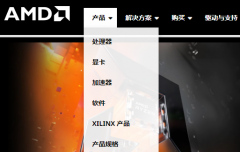 昂达amd显卡驱动安装教程
昂达amd显卡驱动安装教程 R9280显卡跑分参数评测大全
R9280显卡跑分参数评测大全 电脑启动提示non-system di
电脑启动提示non-system di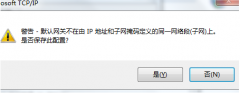 默认网关不可用什么原因
默认网关不可用什么原因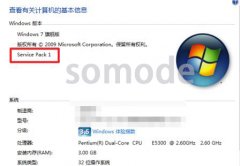 win7sp1版本意思详细介绍
win7sp1版本意思详细介绍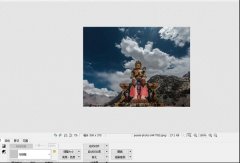 PhotoScape如何制作边缘效果
PhotoScape如何制作边缘效果 Word怎么清除指定级别目录
Word怎么清除指定级别目录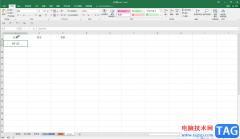 Excel在考勤表中快速填充一
Excel在考勤表中快速填充一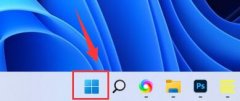 win11管理员运行cmd位置介绍
win11管理员运行cmd位置介绍 win10键盘变成快捷键
win10键盘变成快捷键 wifi怎么安装路由器_家用
wifi怎么安装路由器_家用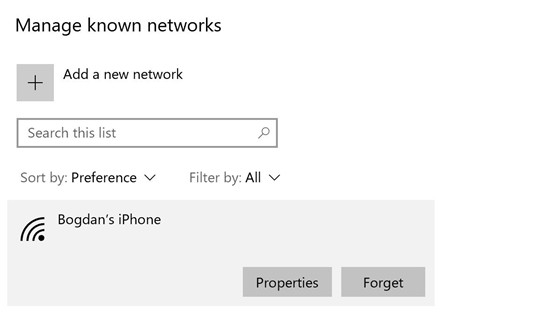 如何在Windows10 2004版本上忘
如何在Windows10 2004版本上忘
很多小伙伴在写文章或是编辑论文的时候都会用到Word,因为在Word中我们可以对文章格式进行调整,将文章格式设置为标准格式。在编辑文章时,很多小伙伴都需要给文章添加一个目录,有的小...
76138 次阅读

在Word文档里录入文字时,设置好隔一段时间自动保存文档,可以确保遭遇突然停电,电脑关机,或是突然不小心关掉了word软件时,可以恢复最近一次保持的文档,把损失降低到最小。...
135800 次阅读

word软件作为一款专业的文档编辑软件,让用户享受到了强大功能带来的优质服务,因此word软件深受用户的喜爱,用户在编辑文档文件时,可以对其中的文字样式进行设置,用户可以将文字设置...
99238 次阅读

相信有许多的用户很喜欢使用word软件,这款办公软件中的功能是很强大的,为用户带来了不少的便利,当用户在word软件中编辑文档文件时,一般会对文档格式进行简单的设置,例如用户可以设...
82539 次阅读

很多小伙伴在使用WPS软件对文字文档进行编辑时可以使用各种工具来提高文档的编辑效率,当我们完成某一页的编辑,想要将该页保存到电脑中时,该怎么进行设置呢。其实很简单,在WPS中,我...
29652 次阅读

以前也曾提到过很多次将Word2007转换2003的方法,长来的朋友一定知道如何转换,近期许多朋友在网上问到有没更为简单的方法,所以,为大家介绍一种更为简单的技巧,只需利用Word20...
171883 次阅读
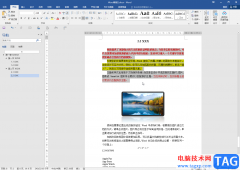
Word文档是很多小伙伴都在使用的一款软件,在其中我们可以轻松进行想要的文本编辑处理。如果我们在Word文档中设置一定的格式,后续希望近期清除,小伙伴们知道具体该如何进行操作吗,其...
82807 次阅读

Word文档是一款非常专业好用的文本处理软件,在其中可以对文本进行各种格式和样式效果的调整和设置,非常地方便。如果有需要我们还可以在Word文档中插入文本框。在Word文档中插入文本框后...
187481 次阅读

Word文档是一款我们都非常熟悉的办公软件,在其中有一个“制表位”功能,使用该功能可以帮助我们实现文本内容的精准对齐,比如在设置各种姓名排列等效果时就可以使用制表符功能进行对...
94255 次阅读

现在word软件已经成为了热门的办公软件,也是许多用户电脑上的装机必备,给用户带来了不少的好处,当用户在word软件中编辑文档文件时,可以根据自己的需求添加各种元素在文档页面上来进...
104951 次阅读

WPS文档是一款非常好用的办公类软件,很多小伙伴基本上每天都在使用。如果我们需要在电脑版WPS文档中插入表格,并为表格添加序号,小伙伴们知道具体该如何进行操作吗,其实操作方法是非...
25333 次阅读

要在同一Word文档中使用不同的页眉页脚和不同的页码系统,可以在要区别页眉页脚和页码系统的两页之间(例如:若要前两页与后面各页进行区别,则在第3页的开头或第二页的末尾处...
172880 次阅读

大家对于WPS这款软件来说,是非常熟悉的了,我们常常要在该软件中进行文档内容的编辑和制作,其中当你想要将一些文字用一个边框框选出来,那么就可以通过插入边框功能来操作,并且还可...
14161 次阅读

Word是一款功能十分丰富的文档编辑程序,在Word中我们可以给文档添加图片、图表或是表格等内容,还可以设置文档的格式,在文档中添加目录。有的小伙伴在添加目录时会使用目录工具,也有...
56075 次阅读
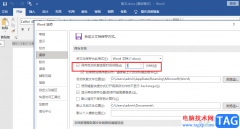
Word是很多小伙伴都在使用的文字文档编辑程序,在该程序中,我们可以给文档添加图片、图表或是表格等各种内容。在使用Word编辑文档的过程中,很多小伙伴经常会遇到忘记保存导致文档内容...
55127 次阅读